Quickstart: een hybride modus-exemplaar maken met de Azure-portal en Azure Database Migration Service
In de hybride modus van Azure Database Migration Service worden databasemigraties beheerd met een migratiewerkrol die on-premises wordt gehost, samen met een exemplaar van Azure Database Migration Service dat in de cloud wordt uitgevoerd. De hybride modus is vooral nuttig voor scenario's waarin er niet voldoende site-naar-site-connectiviteit is tussen het on-premises netwerk en Azure of een beperkte bandbreedte voor site-naar-site-connectiviteit.
Notitie
Momenteel ondersteunt Azure Database Migration Service in de hybride modus SQL Server-migraties naar:
- Met Azure SQL beheerd exemplaar met bijna geen downtime (online).
- Individuele database van Azure SQL Database met enige downtime (offline).
- MongoDb naar Azure CosmosDB met bijna geen downtime (online).
- MongoDb naar Azure CosmosDB met enige downtime (offline).
In deze quickstart gebruikt u de Azure-portal om een Azure Database Migration Service-exemplaar te maken in hybride modus. Daarna kunt u de hybride werkrol in uw on-premises netwerk downloaden, installeren en instellen. Tijdens de preview kunt u Azure Database Migration Service gebruiken voor het migreren van gegevens van een on-premises exemplaar van SQL Server naar Azure SQL Database.
Notitie
Het hybride installatieprogramma van Azure Database Migration Service wordt uitgevoerd op Microsoft Windows Server 2012 R2, Windows Server 2016, Windows Server 2019 en Windows 10.
Belangrijk
Voor het hybride installatieprogramma van Azure Database Migration Service is .NET 4.7.2 of hoger vereist. Ga naar de pagina .NET Framework downloaden voor de nieuwste versies van .NET.
Als u geen Azure-abonnement hebt, maakt u een gratis account voordat u begint.
Meld u aan bij Azure Portal
Meld u vanuit een browser aan bij Azure Portal.
De standaardweergave is uw service-dashboard.
De resourceprovider registreren
Registreer de Microsoft.DataMigration-resourceprovider voordat u uw eerste Azure Database Migration Service-exemplaar maakt.
Selecteer in de Azure-portal Abonnementen, selecteer het abonnement waarin u het exemplaar van Azure Database Migration Service wilt maken en selecteer vervolgens Resourceproviders.
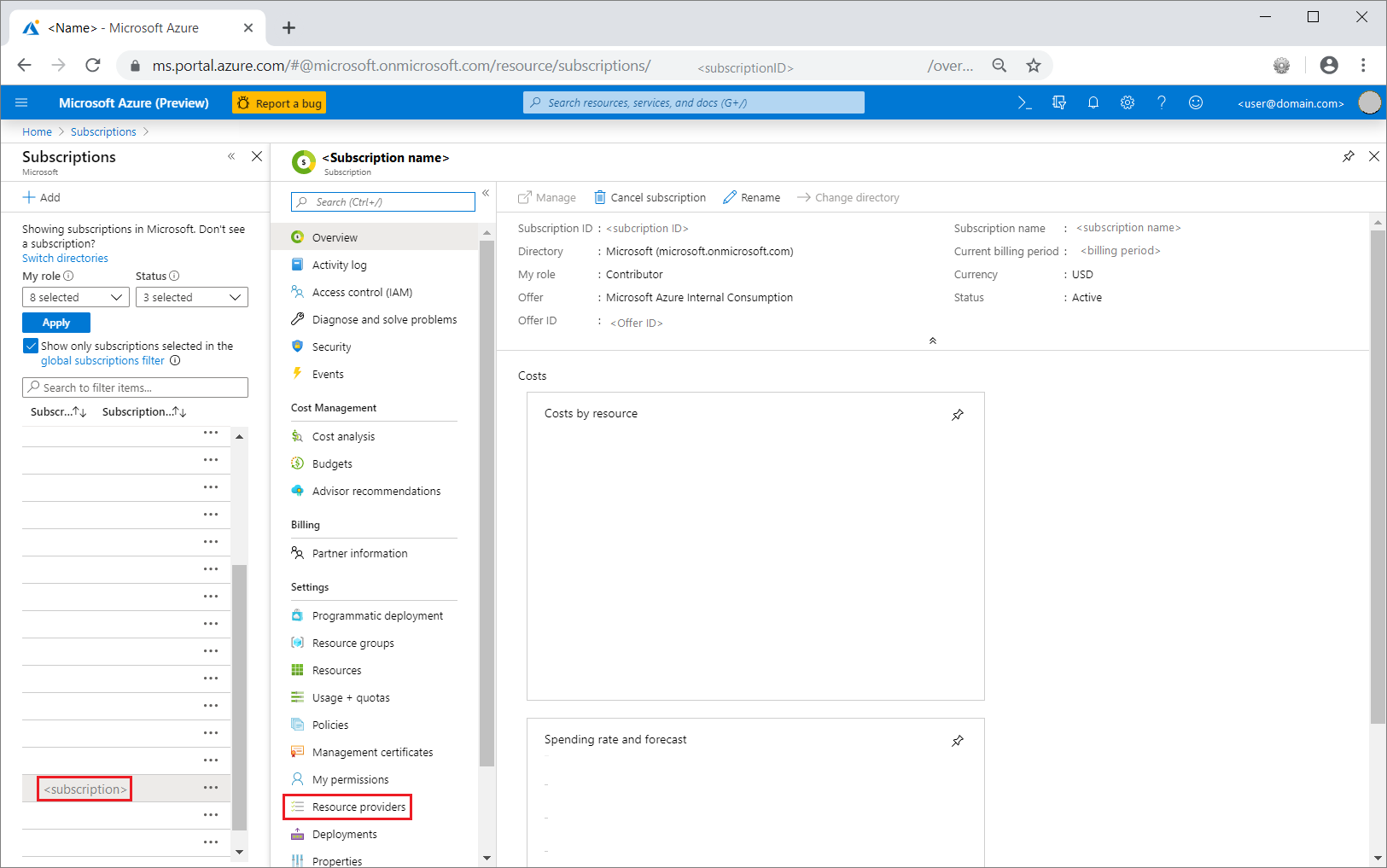
Zoek naar migratie en selecteer rechts van Microsoft.DataMigration de optie Registreren.
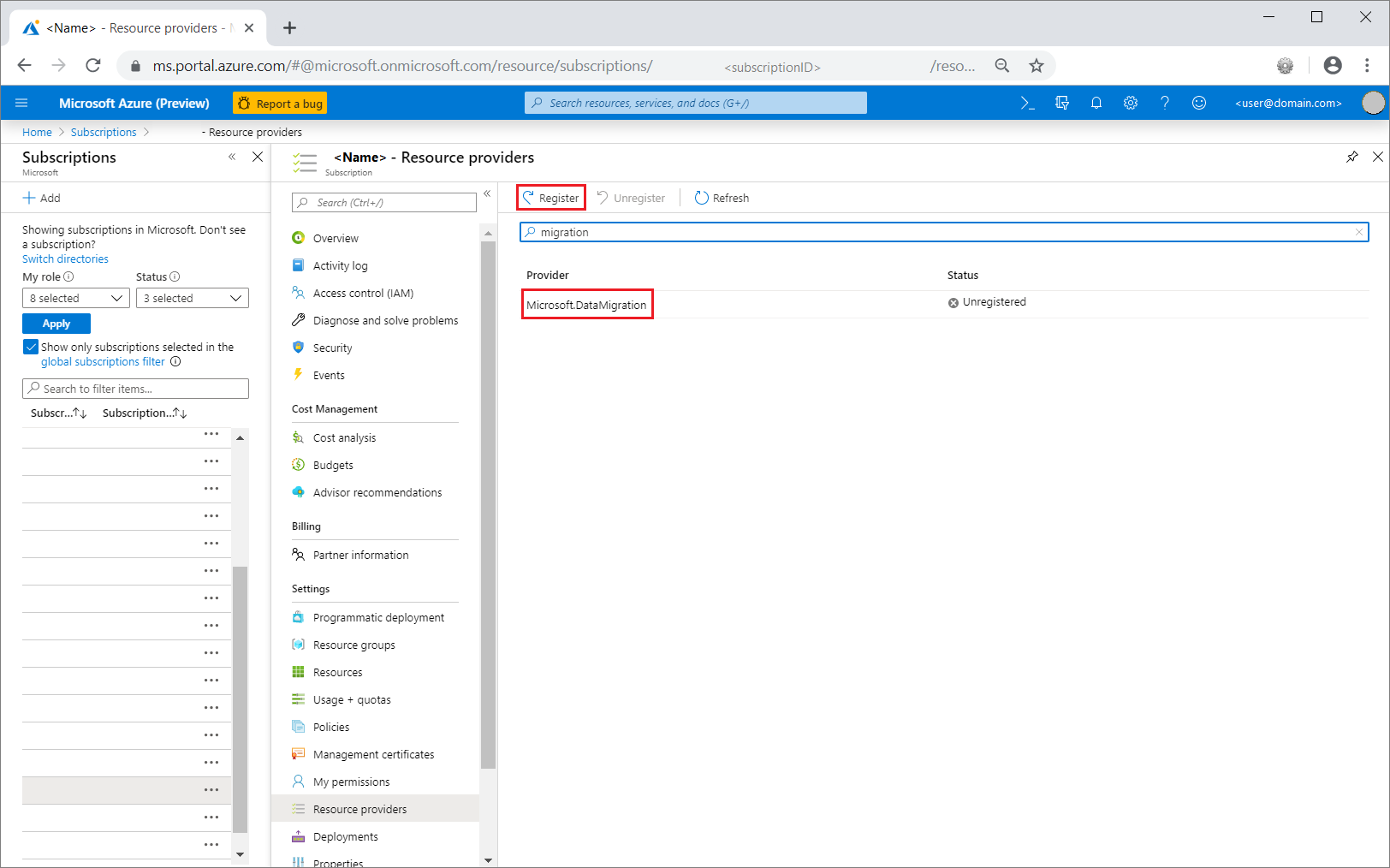
Een exemplaar van de service maken
Selecteer +Een resource maken om een exemplaar te maken van Azure Database Migration Service.
Zoek in Marketplace naar 'migration', selecteer Azure Database Migration Service en selecteer vervolgens in het scherm Azure Database Migration Service de optie Maken.
Ga in het scherm Migratieservice maken als volgt te werk:
Kies een unieke en gemakkelijk te onthouden Servicenaam voor uw Azure Database Migration Service-exemplaar.
Selecteer het Azure-abonnement waarin u het exemplaar wilt maken.
Selecteer een bestaande Resourcegroep of maak een nieuwe.
Kies de locatie die zich het dichtst bij uw bron- of doelserver bevindt.
Selecteer Hybride (preview) bij Servicemodus.
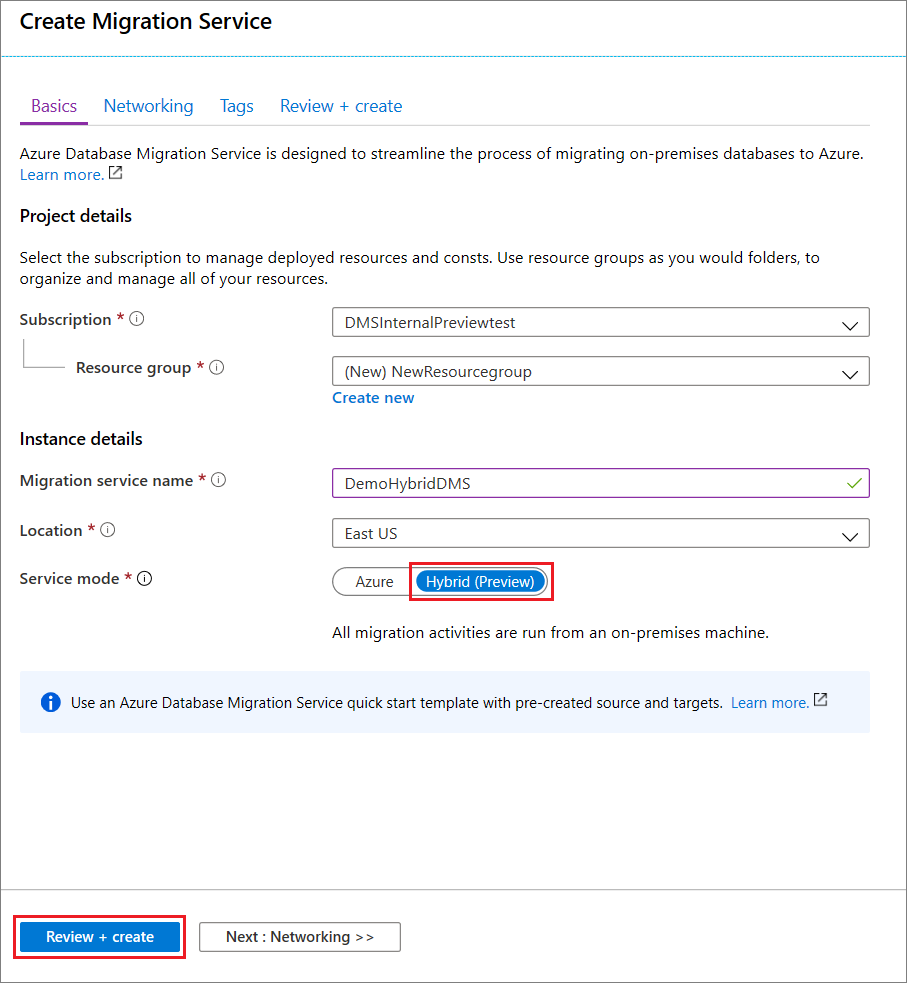
Selecteer Controleren + maken.
Bekijk op het tabblad Beoordelen en maken de voorwaarden, controleer de andere gegevens en selecteer Maken.
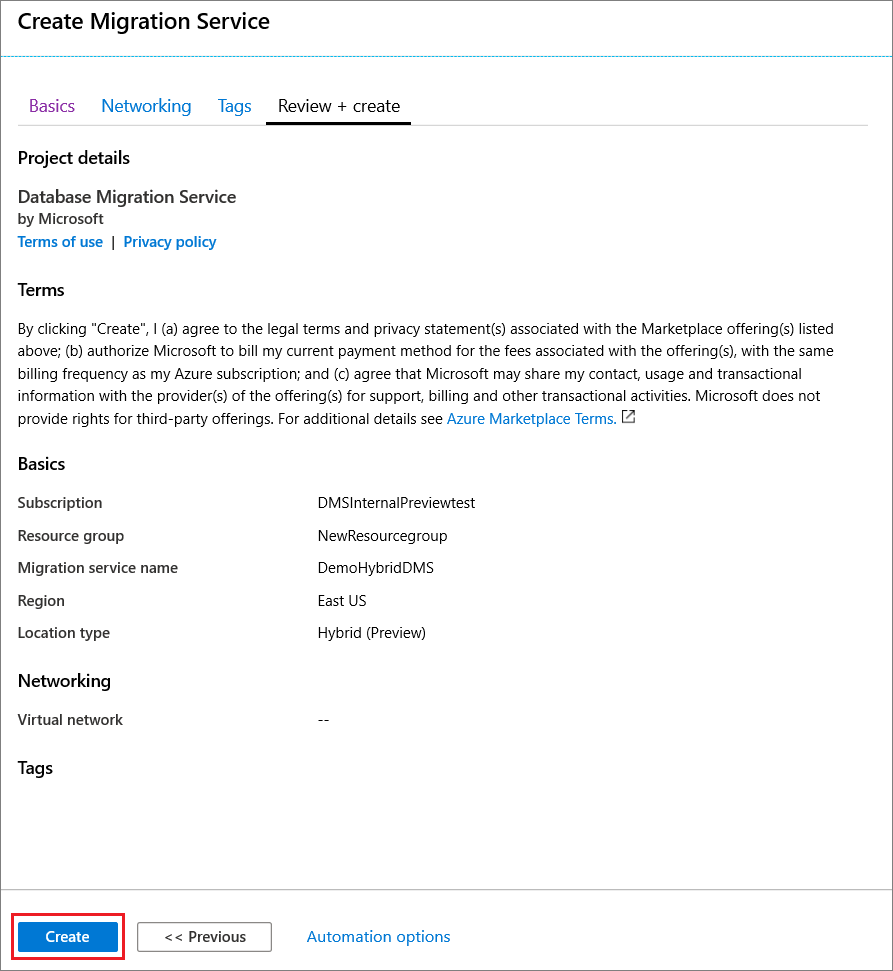
Na enkele ogenblikken is uw Azure Database Migration Service-exemplaar in de hybride modus gemaakt en klaar om verder te worden ingesteld. Het exemplaar van Azure Database Migration Service wordt weergegeven zoals in de volgende afbeelding:
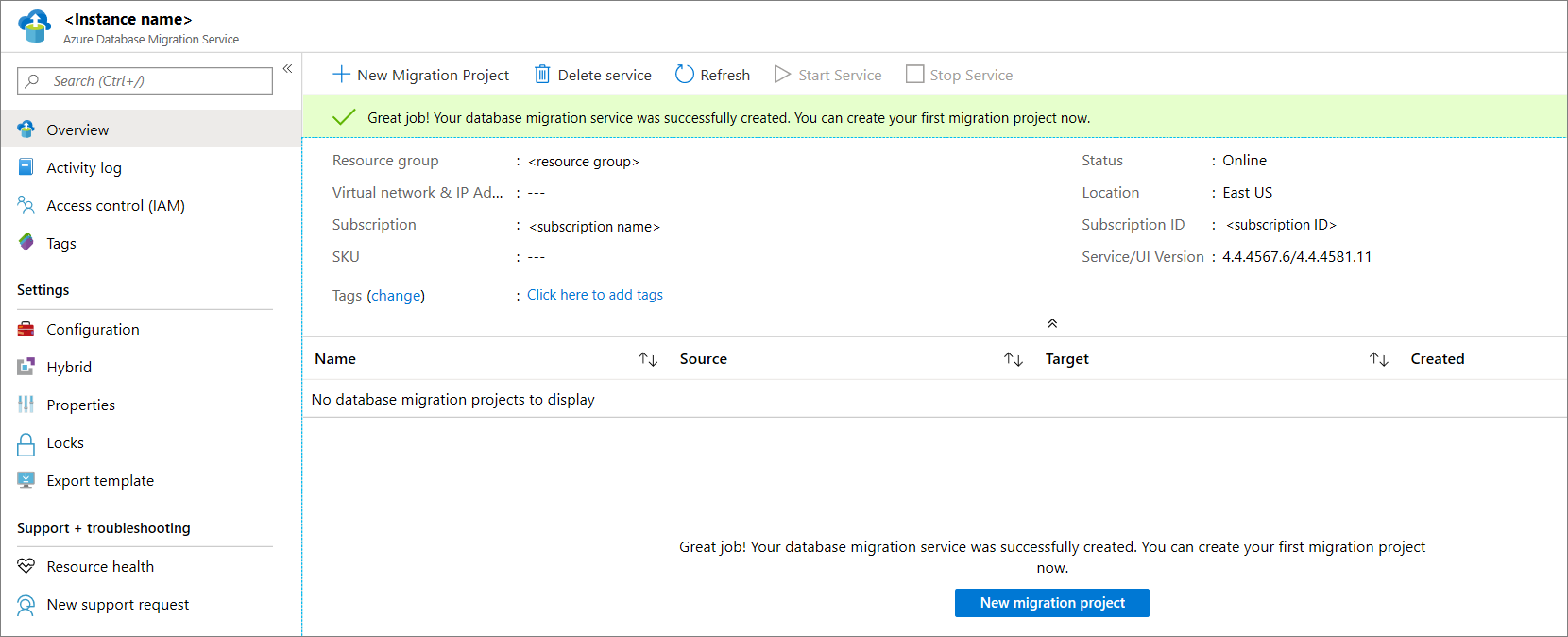
Nadat de service is gemaakt, selecteert u Eigenschappen en kopieert u de waarde die wordt weergegeven in het vak Resource-id. Deze waarde gebruikt u voor het installeren van de hybride werkrol van Azure Database Migration Service.
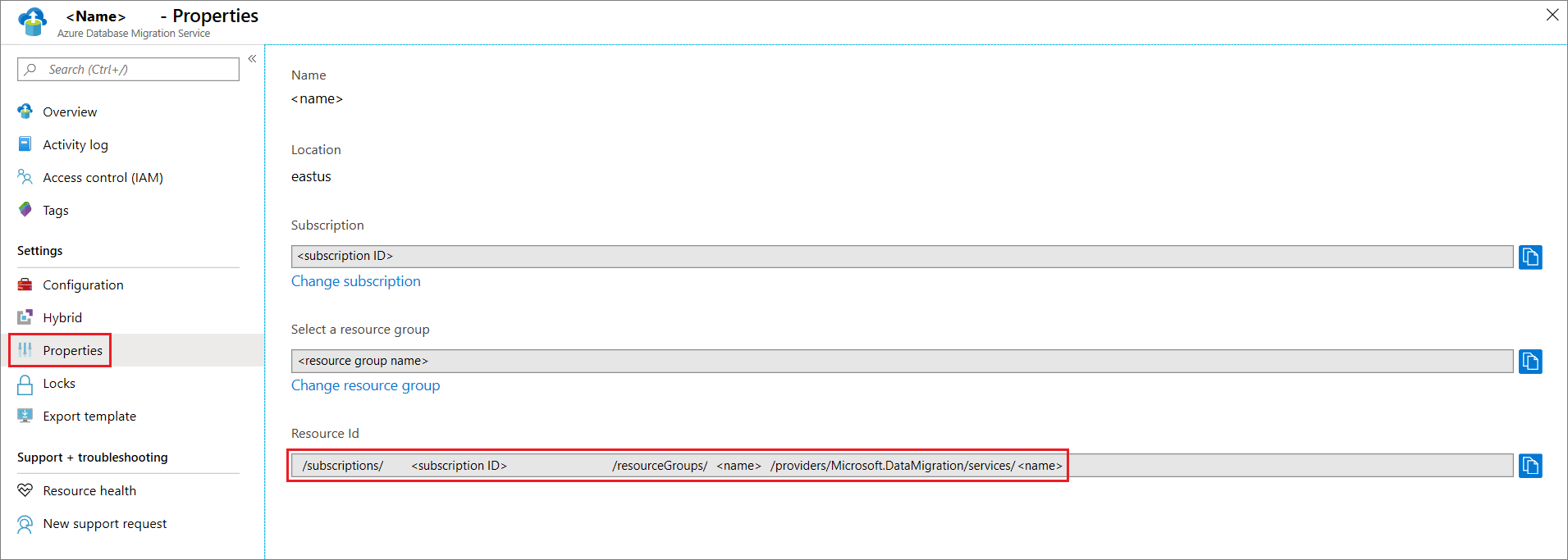
Registratiesleutels voor de Azure-app maken
U moet een registratie-id voor de Azure-app maken die de on-premises hybride werkrol kan gebruiken om te communiceren met Azure Database Migration Service in de cloud.
Selecteer Microsoft Entra ID in Azure Portal, selecteer App-registraties en selecteer vervolgens Nieuwe registratie.
Geef een naam op voor de toepassing en selecteer onder Ondersteunde accounttypen het type accounts dat moet worden ondersteund om op te geven wie de toepassing kan gebruiken.
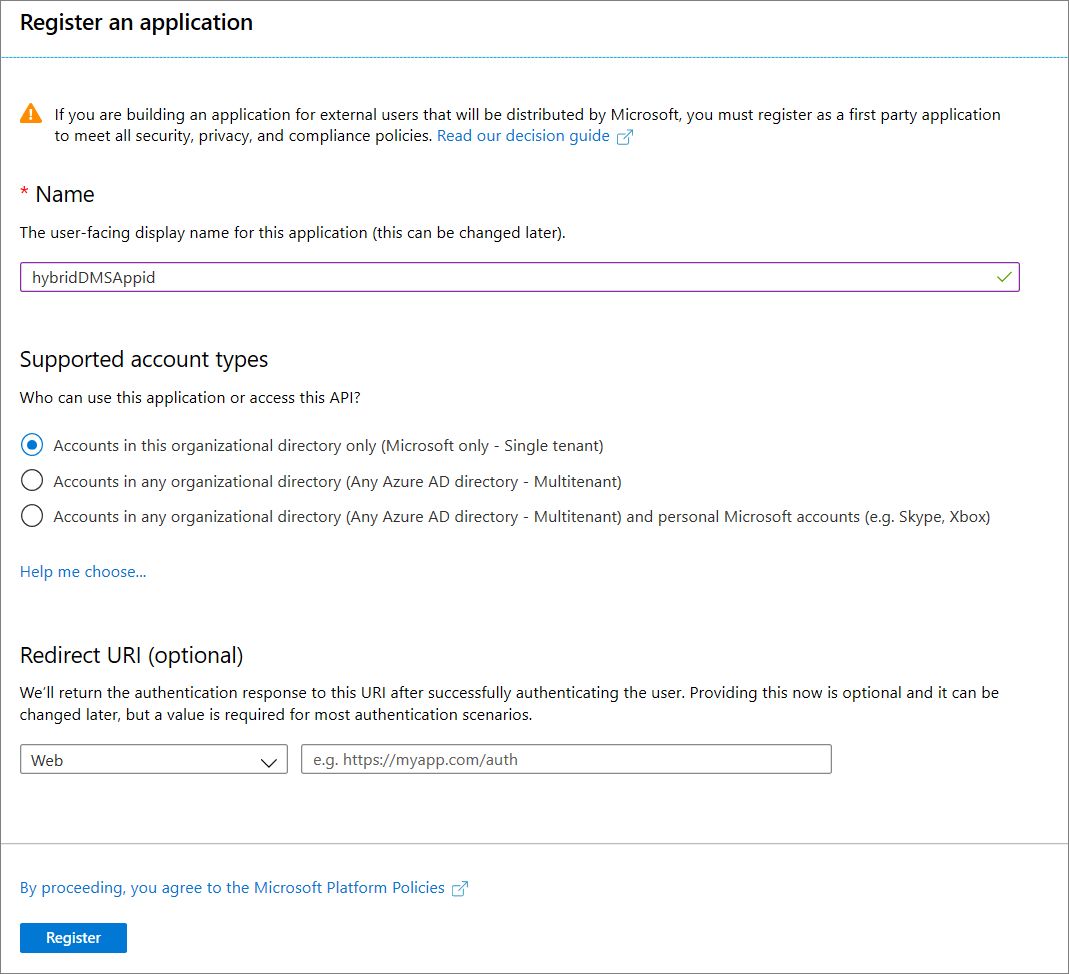
Gebruik de standaardwaarden voor de velden Omleidings-URI (optioneel) en selecteer Registreren.
Nadat de registratie van de app-id is voltooid, noteert u de Toepassings-id (client), die u gebruikt tijdens de installatie van de hybride werkrol.
Navigeer in Azure Portal naar Azure Database Migration Service.
Selecteer toegangsbeheer (IAM) in het navigatiemenu.
Selecteer Toevoegen>Roltoewijzing toevoegen.
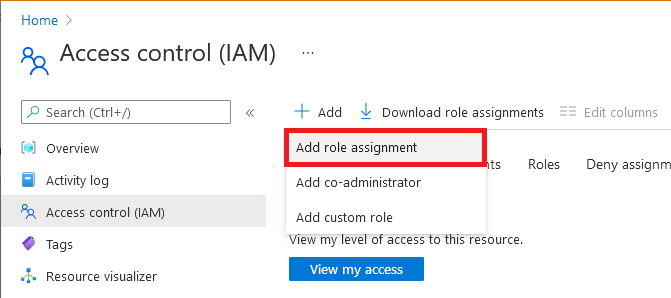
Selecteer op het tabblad Rol de rol Inzender .
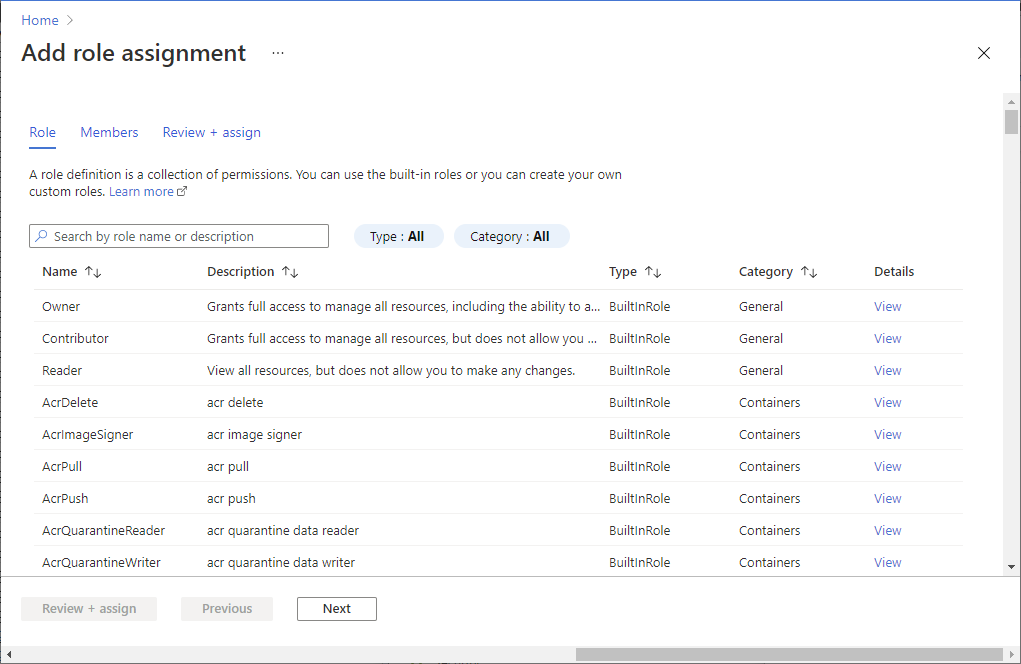
Selecteer op het tabblad Leden de optie Gebruiker, groep of service-principal en selecteer vervolgens de naam van de app-id.
Selecteer op het tabblad Beoordelen en toewijzen de optie Beoordelen en toewijzen om de rol toe te wijzen.
Raadpleeg Azure-rollen toewijzen met Azure Portal voor informatie over het toewijzen van rollen.
De hybride werkrol downloaden en installeren
Ga in de Azure-portal naar uw exemplaar van Azure Database Migration Service.
Selecteer onder Instellingen de optie Hybride en selecteer Installatieprogramma downloaden om de hybride werkrol te downloaden.
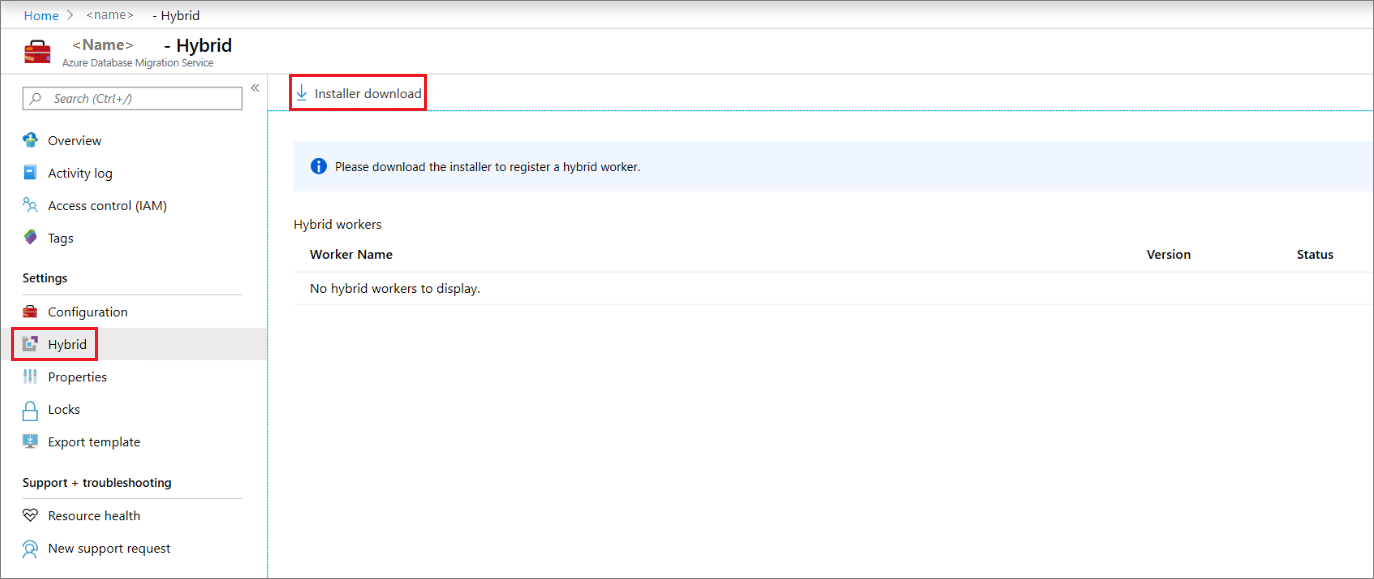
Pak het ZIP-bestand uit op de server die als host fungeert voor de hybride werkrol van Azure Database Migration Service.
Belangrijk
Voor het hybride installatieprogramma van Azure Database Migration Service is .NET 4.7.2 of hoger vereist. Ga naar de pagina .NET Framework downloaden voor de nieuwste versies van .NET.
Zoek en open het bestand dmsSettings.json in de installatiemap, geef de ApplicationId en resourceIdop en sla het bestand op.
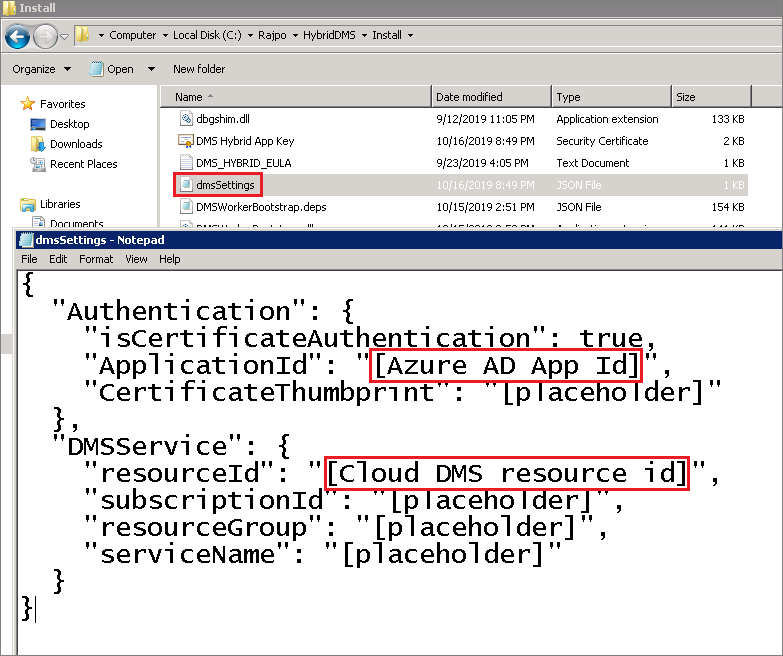
Genereer een certificaat waarmee Azure Database Migration Service de communicatie van de hybride werkrol kan verifiëren met de volgende opdracht.
<drive>:\<folder>\Install>DMSWorkerBootstrap.exe -a GenerateCertEr wordt een certificaat gegenereerd in de installatiemap.
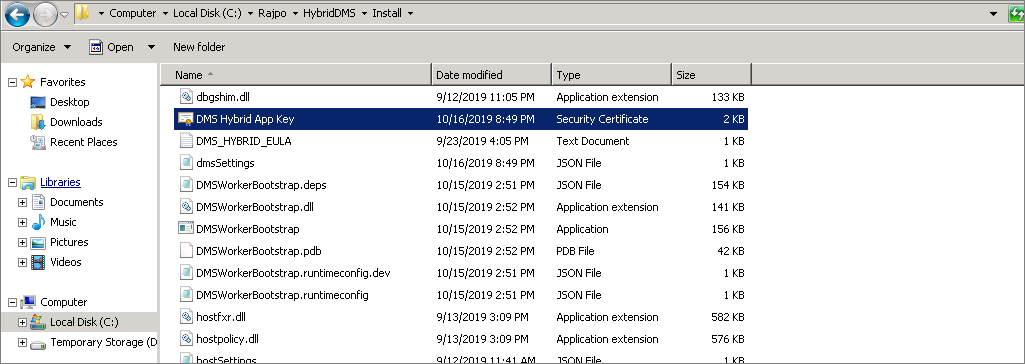
Navigeer in de Azure-portal naar de app-id onder Beheren, selecteer Certificaten en geheimen en selecteer vervolgens Certificaat uploaden om het openbare certificaat te selecteren dat u hebt gegenereerd.
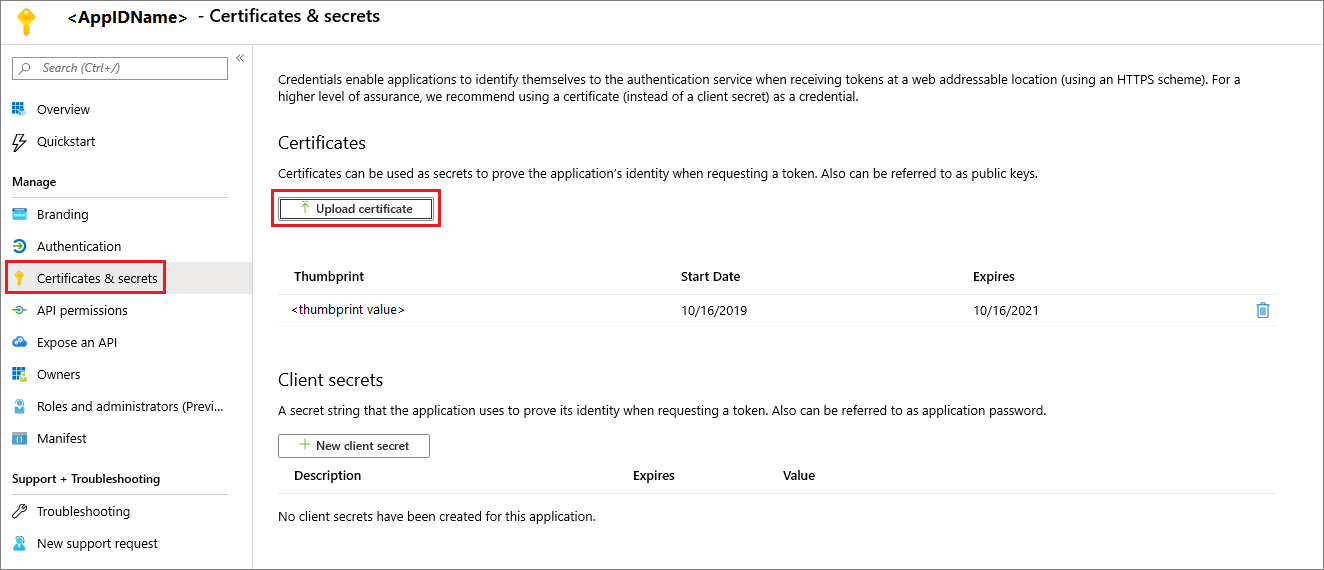
Installeer de hybride werkrol van Azure Database Migration Service op uw on-premises server door de volgende opdracht uit te voeren:
<drive>:\<folder>\Install>DMSWorkerBootstrap.exe -a Install -IAcceptDMSLicenseTerms -dNotitie
Wanneer u de installatieopdracht uitvoert, kunt u ook de volgende parameters gebruiken:
- -TelemetryOptOut: hiermee stopt u het verzenden van telemetrie door de werkrol, maar wordt de lokale logboekregistratie beperkt voortgezet. Het installatieprogramma verzendt nog wel telemetrie.
- -p {InstallLocation}. Hiermee schakelt u het wijzigen van het installatiepad in, dat standaard C:\Program Files\DatabaseMigrationServiceHybrid is.
Als het installatieprogramma zonder fouten wordt uitgevoerd, wordt de status Online weergegeven in Azure Database Migration Service en kunt u de databases gaan migreren.
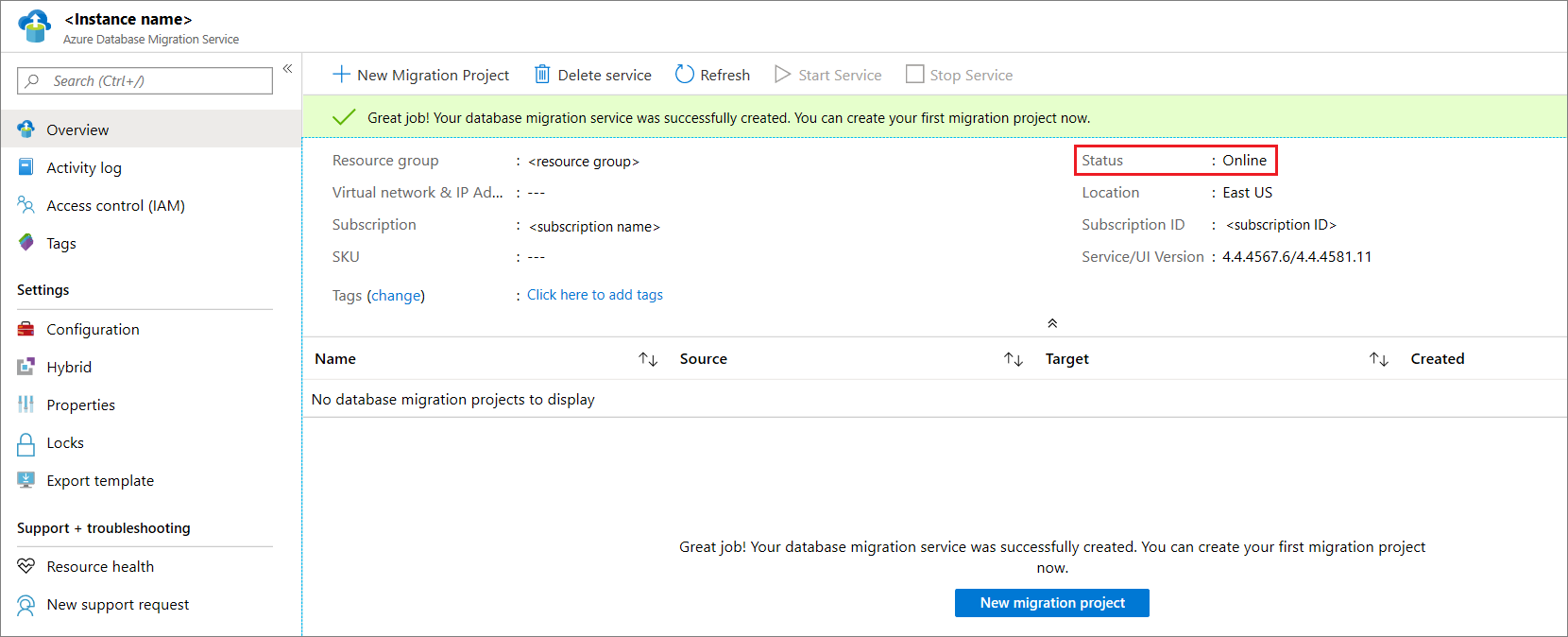
Hybride modus van Azure Database Migration Service verwijderen
Momenteel wordt het verwijderen van de hybride modus van Azure Database Migration Service alleen ondersteund via het installatieprogramma van de hybride werkrol van Azure Database Migration Service op de on-premises server, met de volgende opdracht:
<drive>:\<folder>\Install>DMSWorkerBootstrap.exe -a uninstall
Notitie
Wanneer u de opdracht voor verwijderen uitvoert, kunt u ook de parameter -ReuseCert gebruiken, waarmee het AdApp-certificaat wordt behouden dat door de werkstroom generateCert is gegenereerd. Hierdoor kan hetzelfde certificaat worden gebruikt dat eerder is gegenereerd en geüpload.
De hybride werkrol van Azure Database Migration Service instellen met PowerShell
Naast het installeren van de hybride werkrol van Azure Database Migration Service via de Azure-portal, bieden we een PowerShell-script waarmee u de stappen voor installatie van de werkrol kunt automatiseren nadat u een nieuw exemplaar van Azure Database Migration Service in de hybride modus hebt gemaakt. Met het script:
- Maakt een nieuwe AdApp.
- Downloadt het installatieprogramma.
- Voert de werkstroom generateCert uit.
- Uploadt het certificaat.
- Voegt de AdApp toe als inzender aan uw Azure Database Migration Service-exemplaar.
- Voert de installatiewerkstroom uit.
Dit script is bedoeld voor een snelle ontwikkeling van prototypen wanneer de gebruiker al over de benodigde machtigingen beschikt in de omgeving. Houd er rekening mee dat de AdApp en het certificaat in uw productieomgeving verschillende vereisten kunnen hebben, waardoor het script kan mislukken.
Belangrijk
In dit script wordt ervan uitgegaan dat er een bestaand exemplaar van Azure Database Migration Service in de hybride modus is en dat het gebruikte Azure-account machtigingen heeft voor het maken van AdApps in de tenant en voor het wijzigen van Azure RBAC in het abonnement.
Vul de parameters bovenaan het script in en voer het script uit vanuit een PowerShell-exemplaar van een administrator.